소프트웨어 wim <-> esd 변환 (RSImageX 테스트)
2020.09.20 21:48
질문에 올라와서 간단하게 글로만 답변을 달았는데요.
윈도우 10 에서는 내장 dism.exe에서 wim -> esd 변환을 기본 지원해줍니다.
그리고 dism.exe를 사용하는 RSImageX도 변환을 지원해줍니다. 압축에 Recovery 옵션이 esd 형식입니다
스샷 포함하여 wim -> esd 변환한 것을 다시 wim으로 변환하여 부팅 테스트도 해봤습니다
보통 윈도우 wim으로 사용하십니다만, 시간 관계상 용량이 적은 boot.wim으로 했습니다.
wim보다 esd가 고압축입니다. 그래서 wim -> esd 변환 때 시간이 상당히 소비됩니다.
boot.wim을 boot.esd로 변환하는데도 좀 오래 걸렸습니다; 반대로 esd -> wim은 비교적 빠른 편입니다.
참고로 boot.esd는 부팅 안 됩니다. wim 파일만 부팅 됩니다. 여기서는 단순히 압축 테스트입니다.
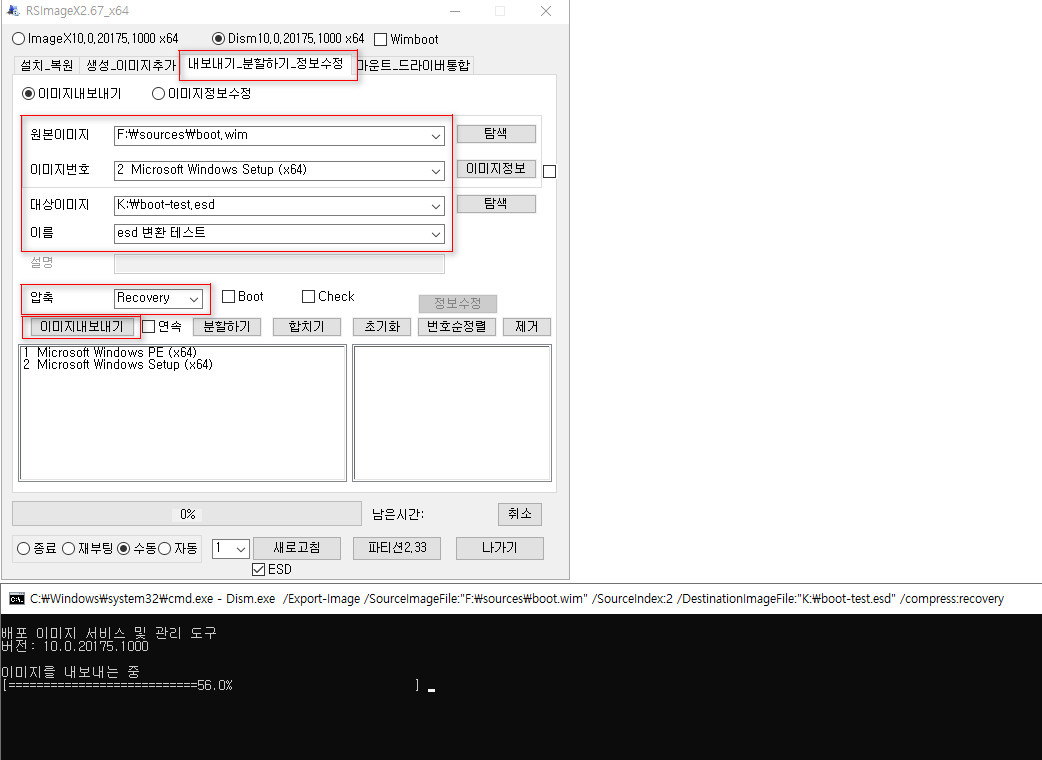
윈도 ISO의 sources 폴더에 있는 윈도우 설치할 때 부팅하는 boot.wim의 2번 이미지를 esd로 내보내기를 했습니다
압축에서 Recovery가 esd 형식입니다
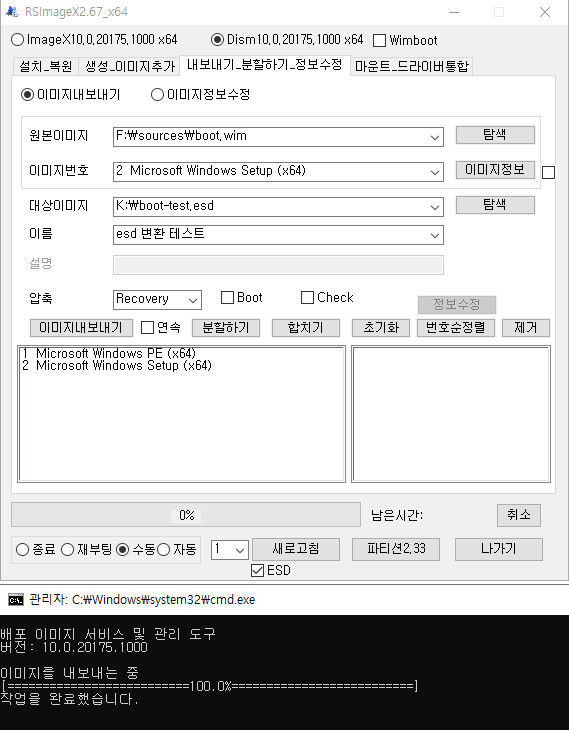
500MB도 안 되는 파일인데도 생각보다 오래 걸리더군요;;
게다가 압축할 때는 cpu 사용률도 100% 찍어서 컴퓨터가 좀 버벅거립니다.
오랫동안 작업하실 분들은 작업관리자에서 우선 순위를 낮춰주시면 버벅거림이 사라질 겁니다
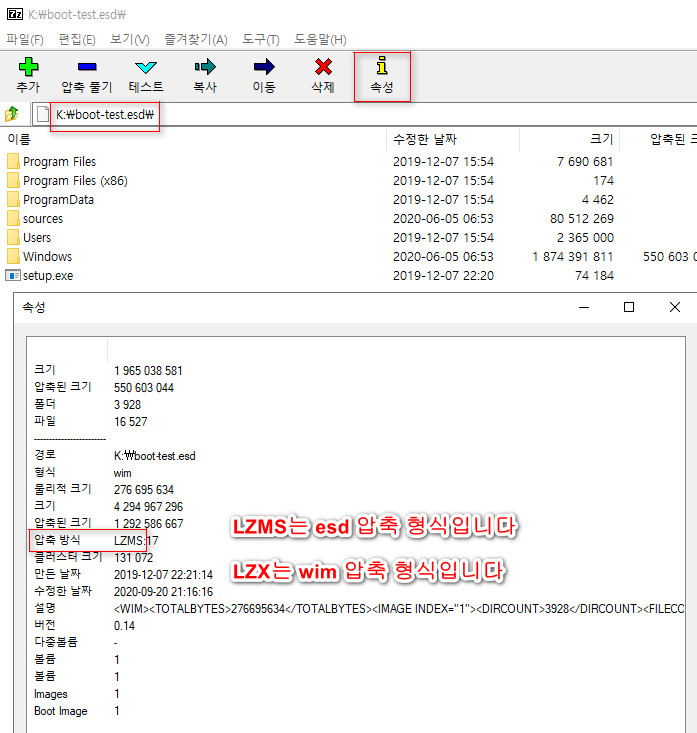
7-Zip으로 파일을 열어보면 압축 형식을 알 수 있습니다.
LZMS가 esd 압축형식이고, LZX가 wim 압축 형식입니다
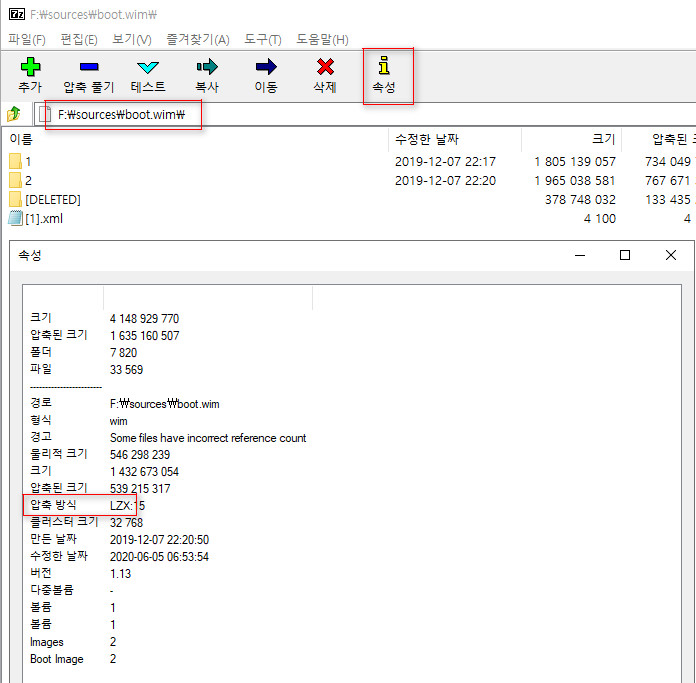
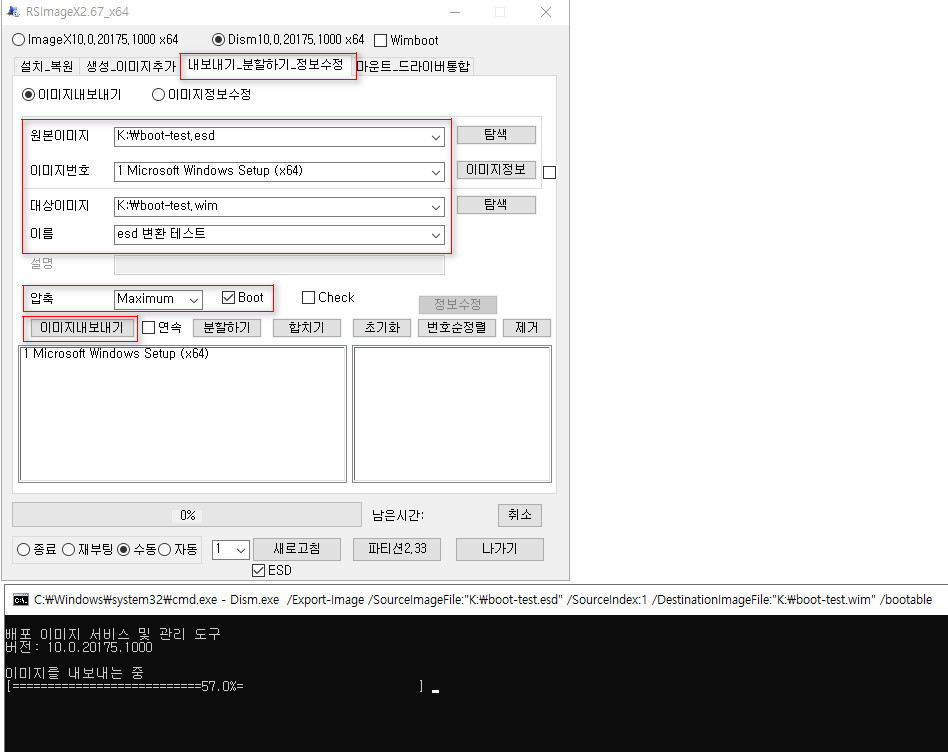
esd로 변환했던 것을 다시 wim으로 변환했습니다. 덩개 훈련같습니다 ㅎㅎ
Maximum과 Fast는 wim 형식입니다
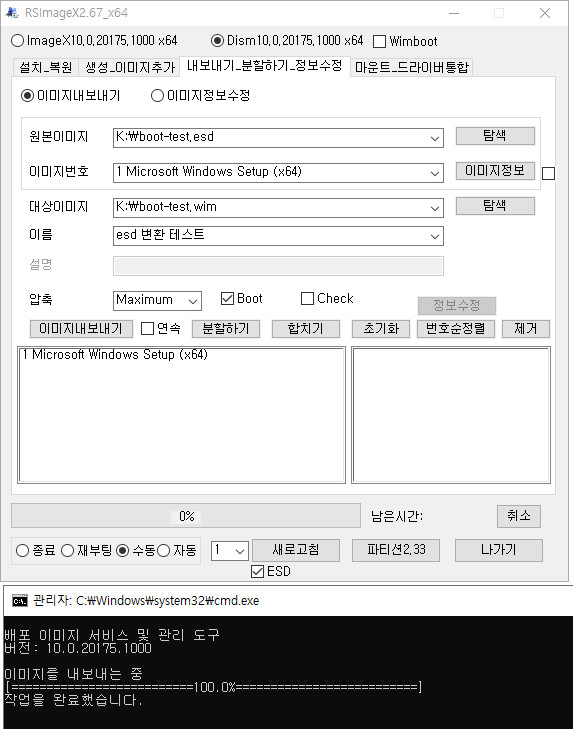
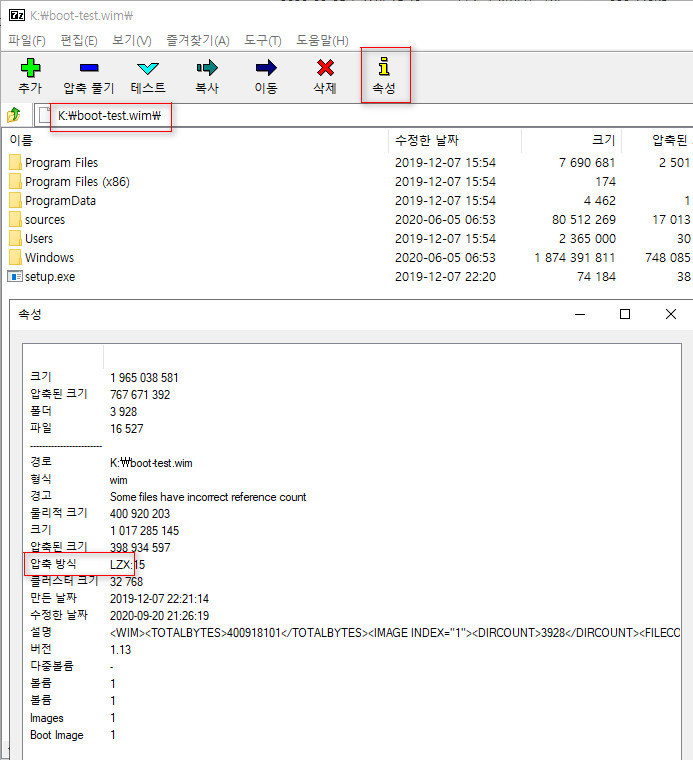
LZX로 다시 wim 형식이 되었습니다.
이렇게 boot.wim -> boot.esd -> boot.wim으로 갈굼 당한 파일을 부팅 테스트해봤습니다.
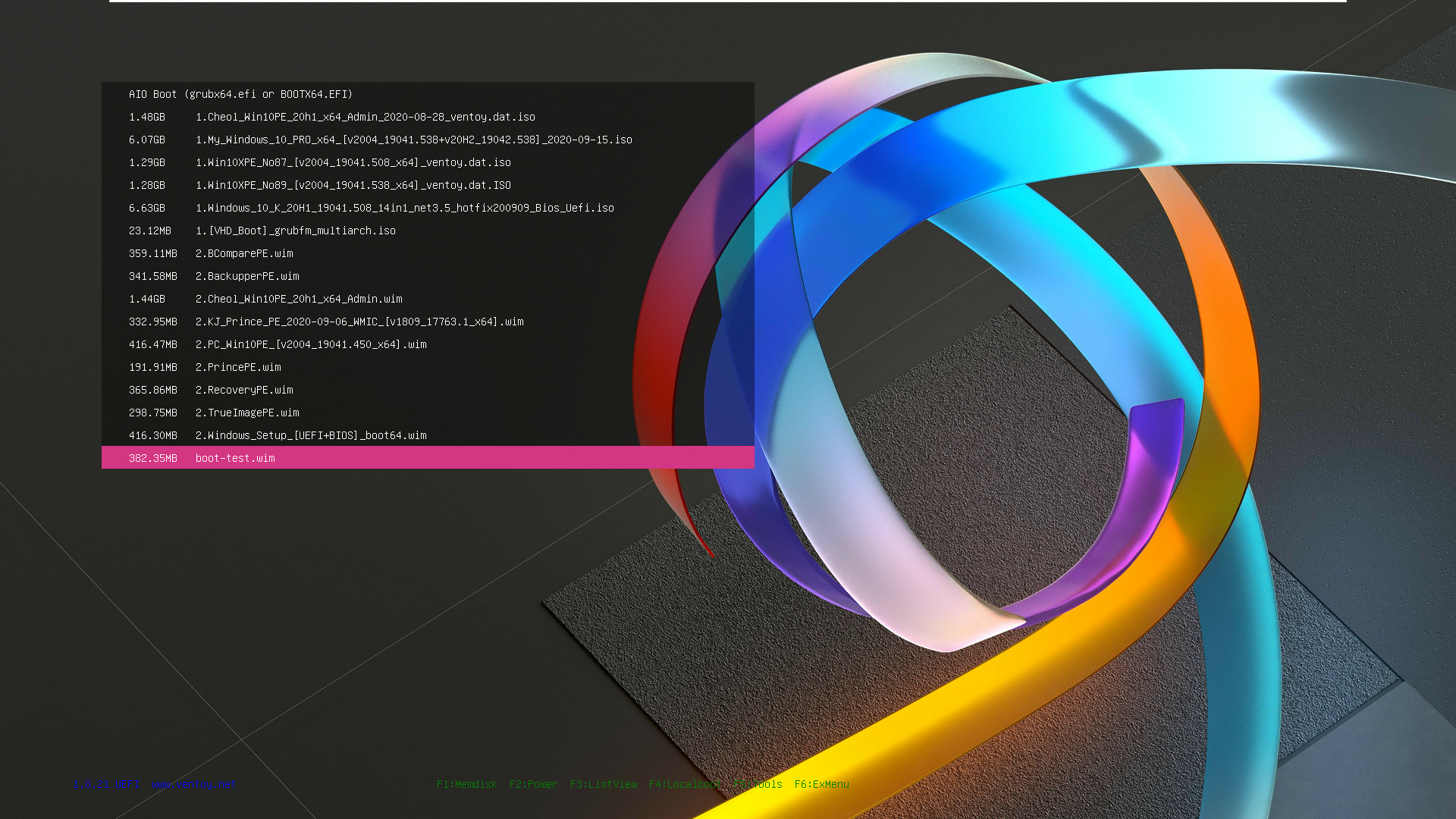
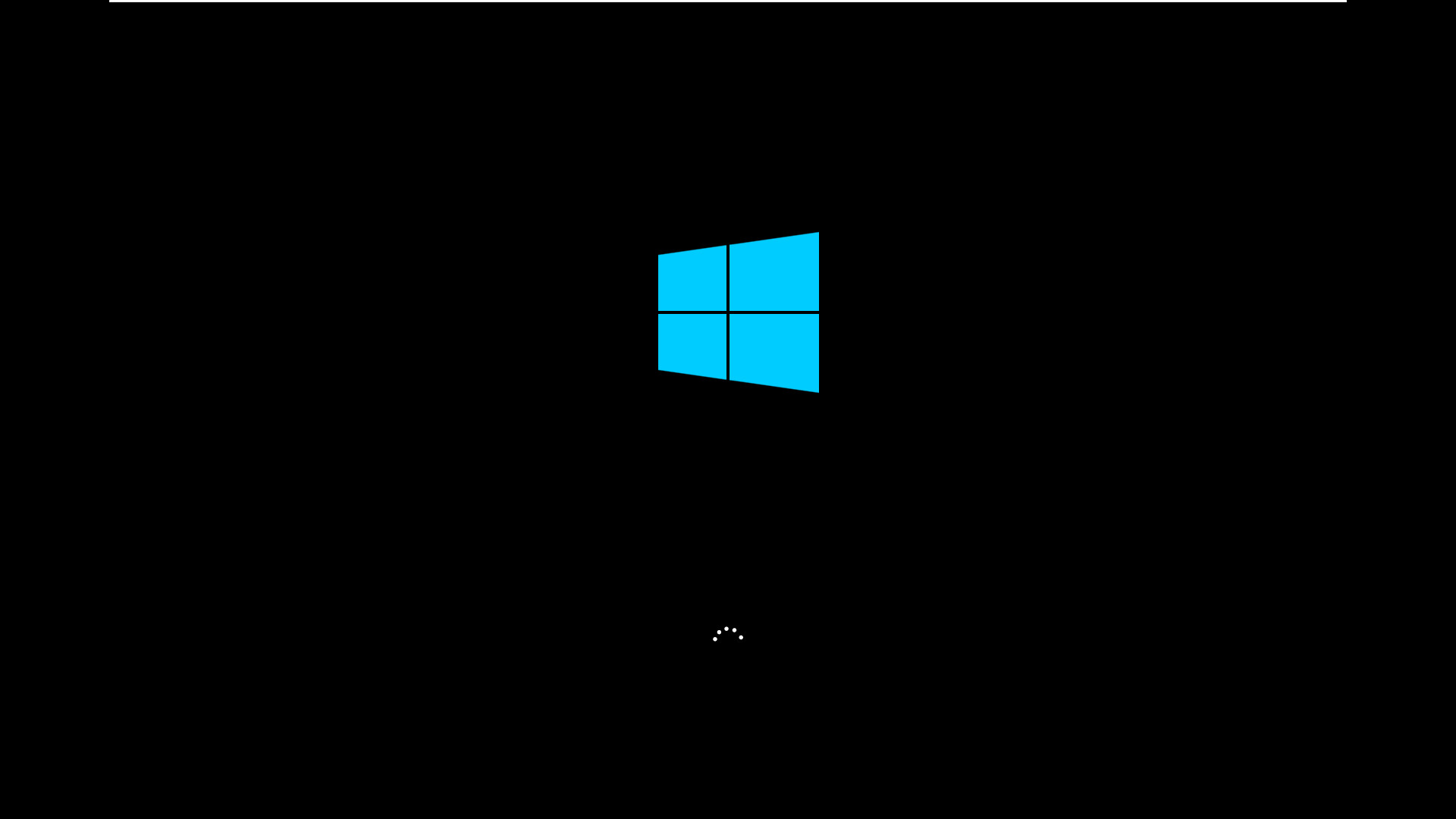
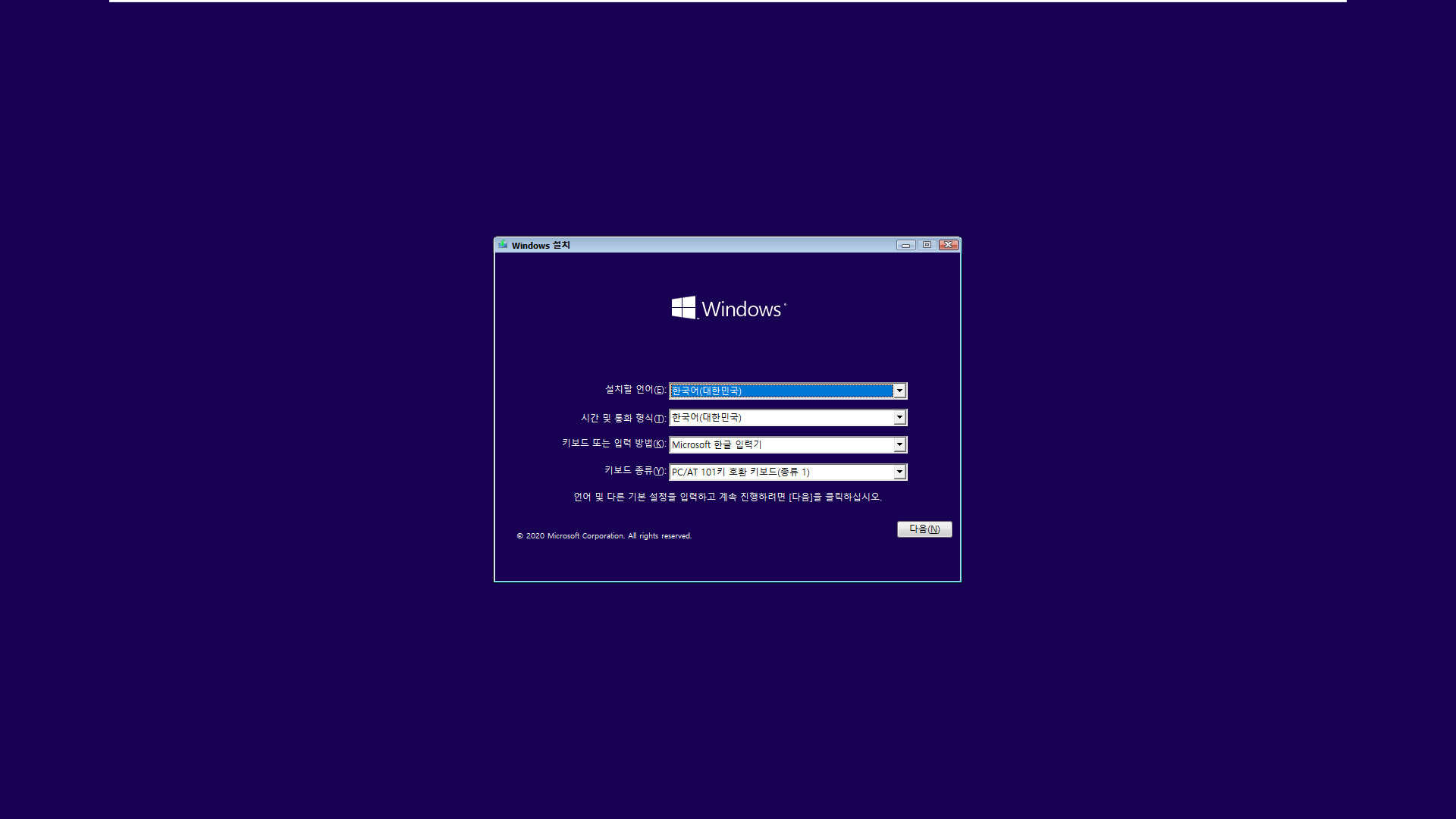
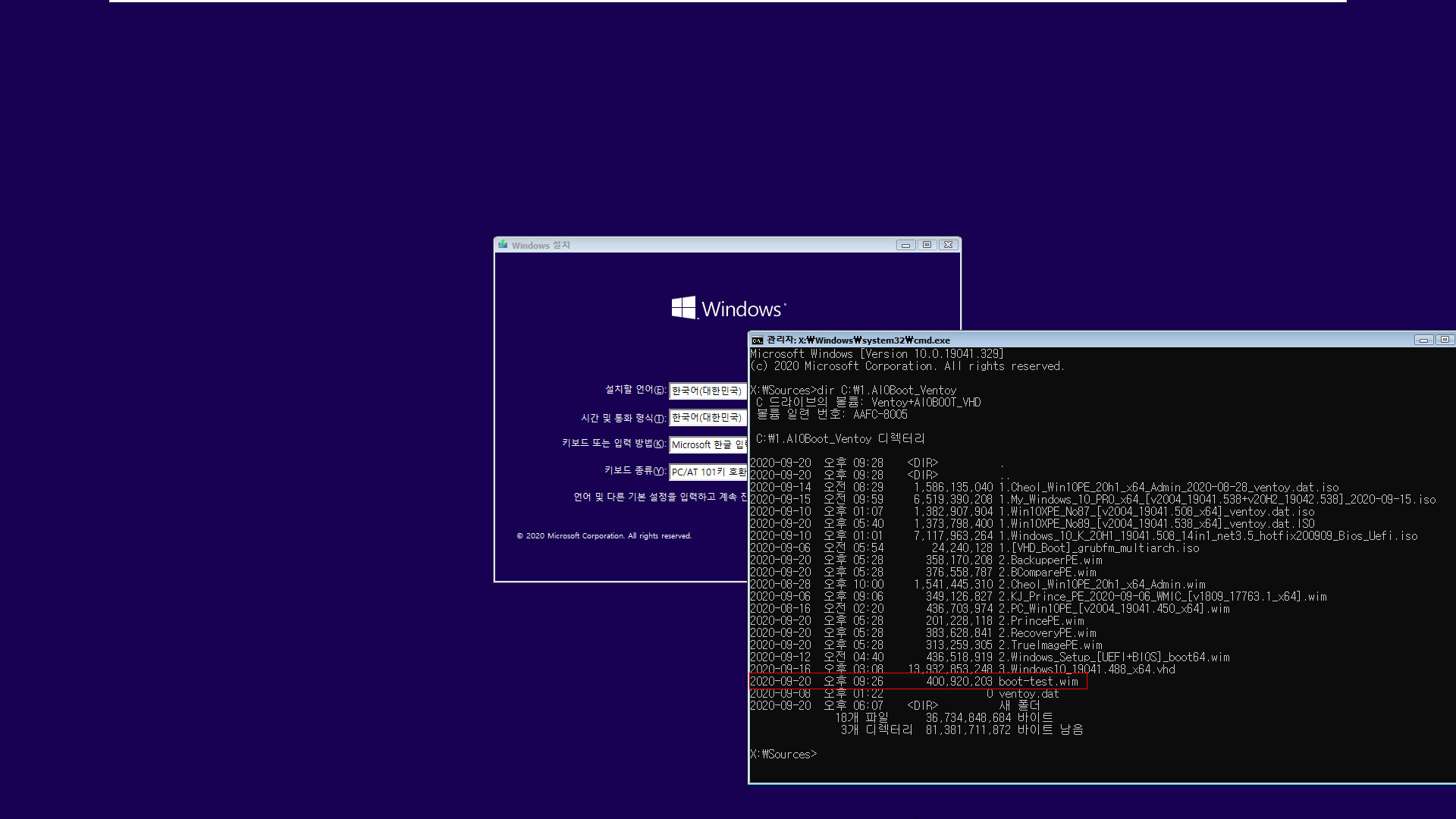
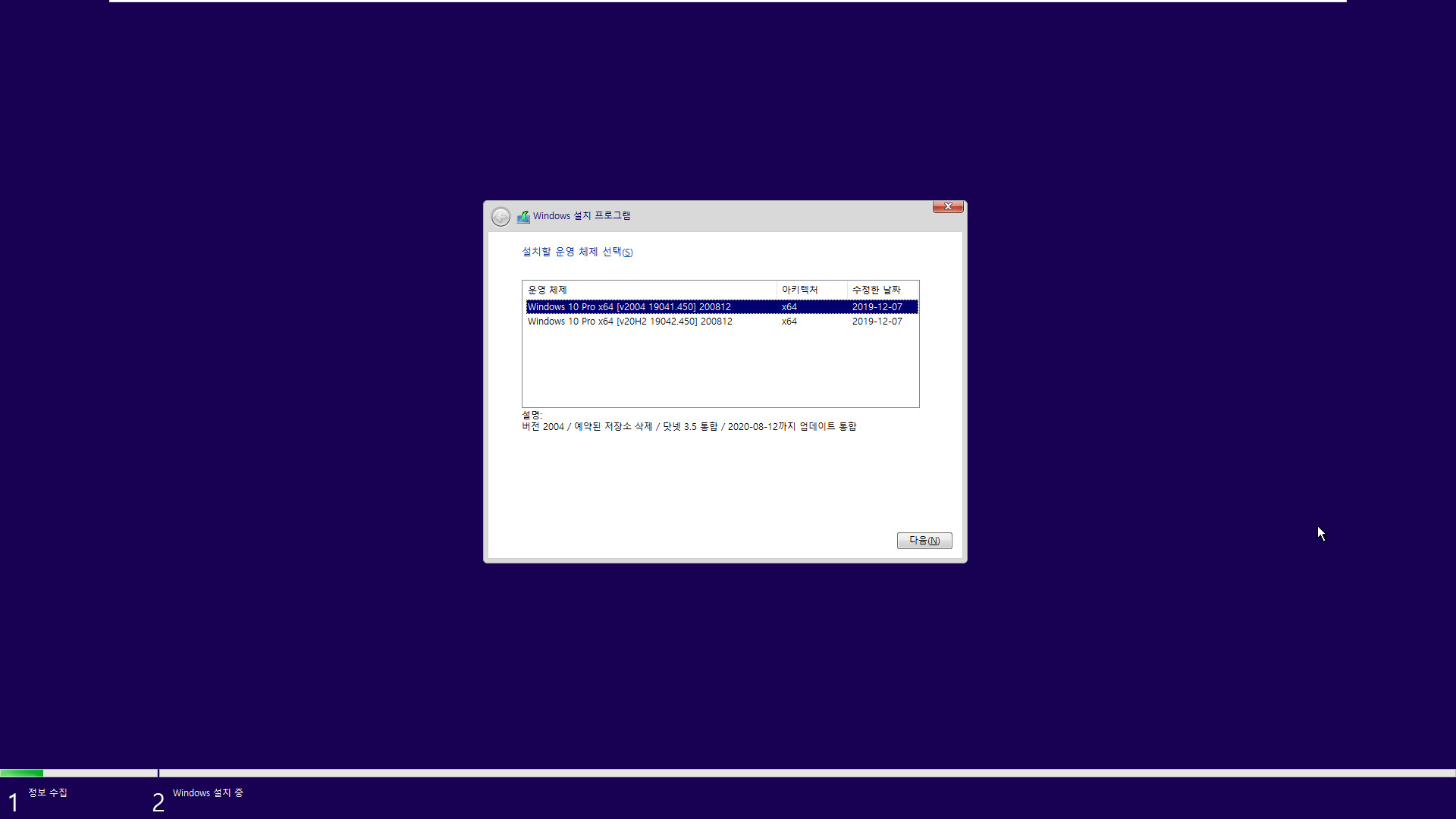
sources 폴더에 install.wim이 있어서 이미지 선택 화면까지 나오네요.
9월 통합본으로 아직 갈지 않았네요. 때 마다 파일 교체하는 것도 일이군요;
cmd 명령 (dism.exe) 입니다.
cmd 명령의 장점은 위에서 말한 wim -> esd 압축 때 장시간 cpu 100%로 버벅이는 현상을 start /low /b /wait 으로 예방하기 쉽습니다
wim -> esd 변환
start /low /b /wait DISM.exe /Export-Image /SourceImageFile:install.wim /SourceIndex:1 /DestinationImageFile:install.esd /Compress:recovery
esd -> wim 변환
start /low /b /wait DISM.exe /Export-Image /SourceImageFile:install.esd /SourceIndex:1 /DestinationImageFile:install.wim /Compress:max
wim과 esd 파일 경로, 이미지 번호는 수정하셔서 사용하시면 됩니다
윈도우 7에 내장된 dism.exe은 기능이 적어서 안 됩니다. 자료실에 윈도우 10 dism.exe을 다운로드 하셔서 사용하시면 됩니다
---------------------------------------------------------------------------------------------------
다음은 배치 파일(cmd)의 힘입니다.
install.wim이나 instsll.esd의 모든 이미지를 차례로 전부 내보내기 합니다. wim 이나 esd 파일 경로만 주의하시면 됩니다
앞에 2개 파일 경로는 같아야 합니다. 2줄처럼 보이는데 1줄 명령입니다
wim -> esd
@for /f "tokens=3" %a in ('"DISM /English /Get-WimInfo /WimFile:M:\sources\install.wim | find /i "Index : ""') do start /low /b /wait dism /export-image /sourceimagefile:M:\sources\install.wim /Sourceindex:%a /destinationimagefile:q:\install.esd /compress:recovery
esd -> wim
@for /f "tokens=3" %a in ('"DISM /English /Get-WimInfo /WimFile:H:\sources\install.esd | find /i "Index : ""') do start /low /b /wait Dism /Export-Image /SourceImageFile:H:\sources\install.esd /SourceIndex:%a /DestinationImageFile:Q:\install.wim /Compress:max
역시 시간 관계상 install.wim이 아닌 boot.wim을 대상으로 했습니다.
wim -> esd 전부 내보내기 시범 cmd 명령 창입니다. bat 파일은 아닙니다.

위에 boot.wim은 2번 이미지까지 있어서 2번 실행되었습니다만, 이미지 번호만큼 끝까지 반복 실행됩니다
댓글 [14]
-
윈포닥공 2020.09.20 21:54
-
cungice 2020.09.20 21:56
수고 많으셨습니다. 좋은 정보 감사합니다.
-
gooddew 2020.09.20 22:23
회원을 위한 배려 감사합니다.
-
샤 2020.09.20 22:29
수고하셨습니다.
-
티어s 2020.09.21 00:05
cmd 명령어도 부탁합니다
-
suk 2020.09.21 00:31
본문에 추가했습니다
-
이제부터아항 2020.09.21 01:32
윈도우 설치화면은 가상환경이라 해상도가 높으신건가요?? 실컴설치때도 저렇게 높은 해상도를 사용할 수 있나요? -
suk 2020.09.21 07:29
가상 머신의 힘입니다
제 경우는 가상 머신도 UEFI에서만 저렇게 크게 나오더군요
-
REFS 2020.09.21 07:47
수고많으셨습니다
자료 감사합니다..
-
코레아 2020.09.21 09:08
수고하셨습니다.
잘보았습니다. -
할배장 2020.09.21 09:43
수고하셨습니다.
-
꿈속이라도 2020.09.21 13:49
언제나 좋은정보 강좌.팁 감사드립니다..
-
삐쟁이 2020.09.21 19:48
좋은 정보 감사합니다.
-
빠송 2020.09.22 13:26
감사합니다.
수고 많이 하셨습니다.
| 번호 | 제목 | 글쓴이 | 조회 | 추천 | 등록일 |
|---|---|---|---|---|---|
| [공지] | 사용기/설치기 이용안내 | gooddew | - | - | - |
| 11068 | 소프트웨어| D [237] | 좋은이웃 | 3601 | 724 | 05-01 |
| 11067 | 소프트웨어| D [204] | 좋은이웃 | 3921 | 719 | 05-03 |
| 11066 | 윈 도 우| D [411] | 좋은이웃 | 4155 | 674 | 09-16 |
| 11065 | 윈 도 우| [종료] W11_22H2_22621_1555(+3종 PE) [532] | 우인 | 3270 | 641 | 04-14 |
| 11064 | 윈 도 우| [종료] Win+PE(W10,W11,PE3종).iso [428] | 우인 | 2894 | 573 | 04-17 |
| 11063 | 윈 도 우| WORLD`S BEST PE - FINAL ★★★메뉴얼★★★ [1180] | 사랑과평화 | 40790 | 567 | 05-11 |
| 11062 | 윈 도 우| D [179] | 좋은이웃 | 2318 | 524 | 03-28 |
| 11061 | 기 타| [종료] Windows10XPE_19045_2913 PE [312] | 우인 | 1932 | 468 | 04-26 |
| 11060 | 기 타| [종료]KJ-ChumPE(18363.693)깔금이버전 [1084] | 첨임다 | 5082 | 447 | 03-03 |
| 11059 | 기 타| 31-okr pe [361] | 집앞의_큰 | 1624 | 433 | 01-10 |
| 11058 | 기 타| [종료]KJ-ChumPE_1909(깔끔이18363.836) [1009] | 첨임다 | 4328 | 429 | 05-27 |
| 11057 | 기 타| [종료]KJ-ChumPE(18363.657)깔끔이버전 [1119] | 첨임다 | 5062 | 428 | 02-17 |
| 11056 | 기 타| [종료]KJ-ChumPE(18363.752)깔금이버전 [892] | 첨임다 | 4389 | 420 | 03-29 |
| 11055 | 기 타| IFW BR용 원격제어 전용 PE (Win10 PE 21H2 19044.1415) 사... [293] | 왕초보 | 2373 | 411 | 12-21 |
| 11054 | 기 타| IFW BR cmd 와 PRINCE PE 사용기입니다 [286] | 왕초보 | 2536 | 402 | 12-17 |
| 11053 | 기 타| [종료] Quantum_220410_USB테더링_MTP EasyStyle PE+TOOL [245] | 더불어~~~ | 1927 | 401 | 02-10 |
| 11052 | 기 타| 11_PE.wim 추천인 391번 까지 택배 보냄 [408] | V무등산V | 3056 | 394 | 01-28 |
| 11051 | 기 타| [종료]A/S버전-KJ-ChumPE-20H1(2004-19041.208)깔끔이 [982] | 첨임다 | 3734 | 390 | 04-28 |
| 11050 | 기 타| [종료]KJ-ChumPE(18363.592)깔금이버전 [1238] | 첨임다 | 19907 | 389 | 01-19 |
| 11049 | 기 타| [종료]JU-ChumPE(18363.720) [886] | 첨임다 | 3575 | 385 | 03-20 |

질문란에 올라온 내용을 상세한 설명으로 포스팅 해주셔서 수고하셨습니다.